Kiểm tra vào và ra¶
Ứng dụng Điểm danh của Odoo cho phép người dùng đã đăng nhập vào cơ sở dữ liệu có thể vào và ra mà không cần phải vào ứng dụng Điểm danh hoặc sử dụng ki-ốt. Đối với các công ty nhỏ hơn, nơi mọi nhân viên cũng là người dùng, tính năng này có thể hữu ích.
Người dùng có thể đăng ký vào và/hoặc ra trên bảng điều khiển cơ sở dữ liệu chính Odoo hoặc khi đang ở trong bất kỳ ứng dụng nào. Để thực hiện việc này, ở góc trên bên phải của menu tiêu đề chính trên cùng, luôn hiển thị bất kể người dùng đang ở ứng dụng nào, :guilabel: 🔴 (vòng tròn đỏ) hoặc :guilabel: 🟢 (vòng tròn xanh lá cây) sẽ hiển thị. Nhấp vào vòng tròn màu để hiển thị tiện ích chấm công, cho phép người dùng đăng ký vào và/hoặc ra.

Check-in¶
Nếu vòng tròn tiện ích chấm công có màu đỏ, điều này cho biết người dùng hiện chưa đăng ký. Nhấp vào :guilabel: 🔴 (vòng tròn màu đỏ), tiện ích chấm công sẽ xuất hiện, hiển thị nút :guilabel: Đăng ký :icon: fa-sign-in màu xanh lá cây.
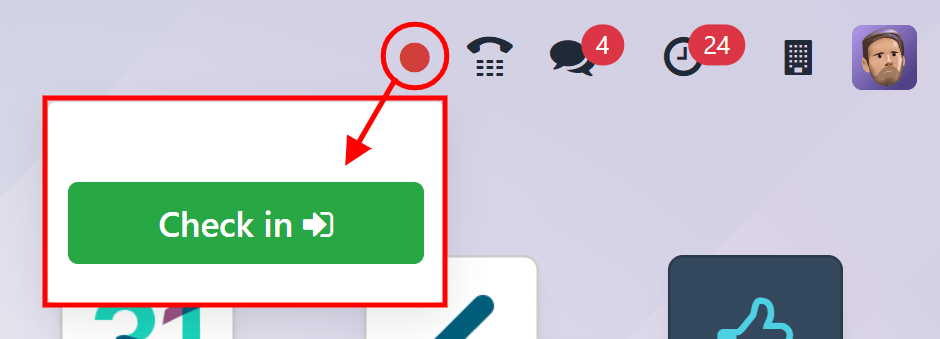
Khi người dùng đăng nhập từ cơ sở dữ liệu, ứng dụng Điểm danh sẽ ghi lại thông tin chi tiết về vị trí của người dùng, bao gồm Địa chỉ IP và tọa độ GPS.
Quan trọng
Để ứng dụng Điểm danh ghi lại thông tin chi tiết về vị trí, người dùng phải cho phép máy tính của họ truy cập thông tin vị trí của họ.
Nếu người dùng chưa đăng ký và đăng xuất trong ngày làm việc hiện tại, nút này là mục duy nhất có thể nhìn thấy trong tiện ích. Nếu người dùng đã đăng ký và đăng xuất trước đó, trường Tổng số ngày hôm nay sẽ xuất hiện phía trên nút và tổng thời gian đã được ghi lại trong ngày sẽ xuất hiện trong trường đó, theo định dạng HH:MM (giờ:phút).
Nhấp vào nút Check in để check in. 🔴 (vòng tròn đỏ) trong menu trên cùng chuyển sang màu xanh lá cây và tiện ích cũng thay đổi giao diện. Tiện ích cập nhật để phản ánh rằng người dùng đã check in, bằng cách thay đổi nút Check in màu xanh lá cây thành nút Check out màu vàng.
Nhấp vào bất kỳ đâu trên màn hình để đóng tiện ích chấm công.
Check-out¶
Nếu người dùng đang kiểm tra lần đầu tiên, Since HH:MM (AM/PM) sẽ xuất hiện ở đầu tiện ích, với thời gian người dùng đã kiểm tra sẽ điền vào trường thời gian. Bên dưới dòng đó, giờ và phút đã trôi qua kể từ khi kiểm tra sẽ được hiển thị theo định dạng HH:MM. Khi thời gian trôi qua, giá trị này sẽ được cập nhật để phản ánh giờ và phút đã trôi qua kể từ khi người dùng kiểm tra.
Nếu người dùng đã từng làm thủ tục nhận phòng và trả phòng trước đó, các trường bổ sung sẽ được hiển thị. Một trường Trước HH:MM (AM/PM) sẽ xuất hiện, ngoài trường Kể từ HH:MM (AM/PM). Thời gian hiển thị trong cả hai trường này đều khớp và được điền bằng thời gian nhận phòng gần đây nhất. Bên dưới trường Trước HH:MM (AM/PM), thời gian đã ghi trước đó sẽ được hiển thị theo định dạng HH:MM (giờ:phút).
Ngoài ra, bên dưới cả hai trường này, một trường Tổng số hôm nay sẽ xuất hiện. Trường này là tổng của cả hai trường Trước HH:MM (AM/PM) và Kể từ HH:MM (AM/PM), và là tổng thời gian được ghi lại cho người dùng, nếu họ đăng xuất tại thời điểm đó.
Khi thời gian trôi qua, cả hai trường Kể từ HH:MM (AM/PM) và Tổng số hôm nay đều được cập nhật trực tiếp. Để kiểm tra, hãy nhấp vào nút Kiểm tra màu vàng. Tiện ích chấm công sẽ cập nhật lại, hiển thị trường Tổng số hôm nay với thời gian đã ghi, trong khi nút Kiểm tra màu vàng chuyển thành nút Kiểm tra màu xanh lá cây.
Khi người dùng kiểm tra ra khỏi cơ sở dữ liệu, ứng dụng Điểm danh sẽ ghi lại thông tin chi tiết về vị trí của người dùng. Thông tin này chỉ được ghi lại nếu người dùng cho phép máy tính của họ truy cập thông tin này.
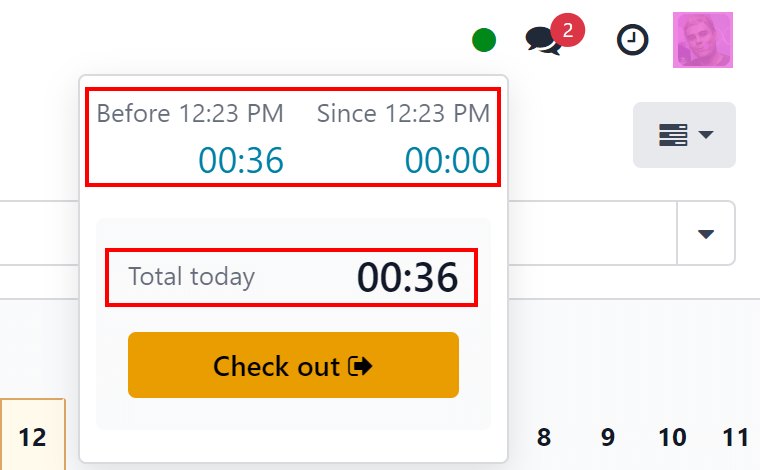
Mẹo
Không có giới hạn về số lần người dùng có thể đăng nhập và đăng xuất. Người dùng có thể đăng nhập và đăng xuất mà không cần thời gian trôi qua (giá trị 00:00). Mỗi lần nhân viên đăng nhập và đăng xuất, thông tin sẽ được lưu trữ và hiển thị trên bảng điều khiển Điểm danh chính, bao gồm cả việc đăng nhập và đăng xuất không có giá trị thời gian.